 Page de garde > Tutoriel logiciel > Transférer des données d'un ordinateur portable HP vers un ordinateur portable Dell - 3 façons !
Page de garde > Tutoriel logiciel > Transférer des données d'un ordinateur portable HP vers un ordinateur portable Dell - 3 façons !
Transférer des données d'un ordinateur portable HP vers un ordinateur portable Dell - 3 façons !
Comment transférer des données d'un ordinateur portable HP vers un ordinateur portable Dell sous Windows 11/10 ? Si vous souhaitez faire cela, cet article de MiniTool vous propose 3 outils. Maintenant, continuez à lire pour obtenir plus de détails.
Avez-vous acheté un nouvel ordinateur portable Dell et avez-vous besoin de transférer tout le contenu de votre ancien ordinateur portable HP vers le nouvel ordinateur portable ? Ce didacticiel vous montrera comment transférer des données d'un ordinateur portable HP vers un ordinateur portable Dell sans perdre de programmes, documents, images, musique, films, etc.
Méthode 1 : via MiniTool ShadowMaker
Pour transférer des données d'un ordinateur portable HP à un ordinateur portable Dell, vous pouvez essayer le logiciel de sauvegarde PC – MiniTool ShadowMaker. Sa fonction de sauvegarde et de restauration vous permet d'effectuer une sauvegarde et une récupération de données entre deux ordinateurs portables.
Téléchargez et installez MiniTool ShadowMaker et profitez d'un essai gratuit de 30 jours en cliquant sur le bouton ci-dessous.
Avant de commencer, vous devez connecter le disque dur externe ou la clé USB à l'ordinateur portable HP.
Étape 1 : lancez MiniTool ShadowMaker et cliquez sur Continuer l'essai pour accéder à son interface principale. .
Étape 2 : accédez à l'onglet Sauvegarde et cliquez sur SOURCE > Dossiers et fichiers pour sélectionner les fichiers que vous souhaitez transférer.
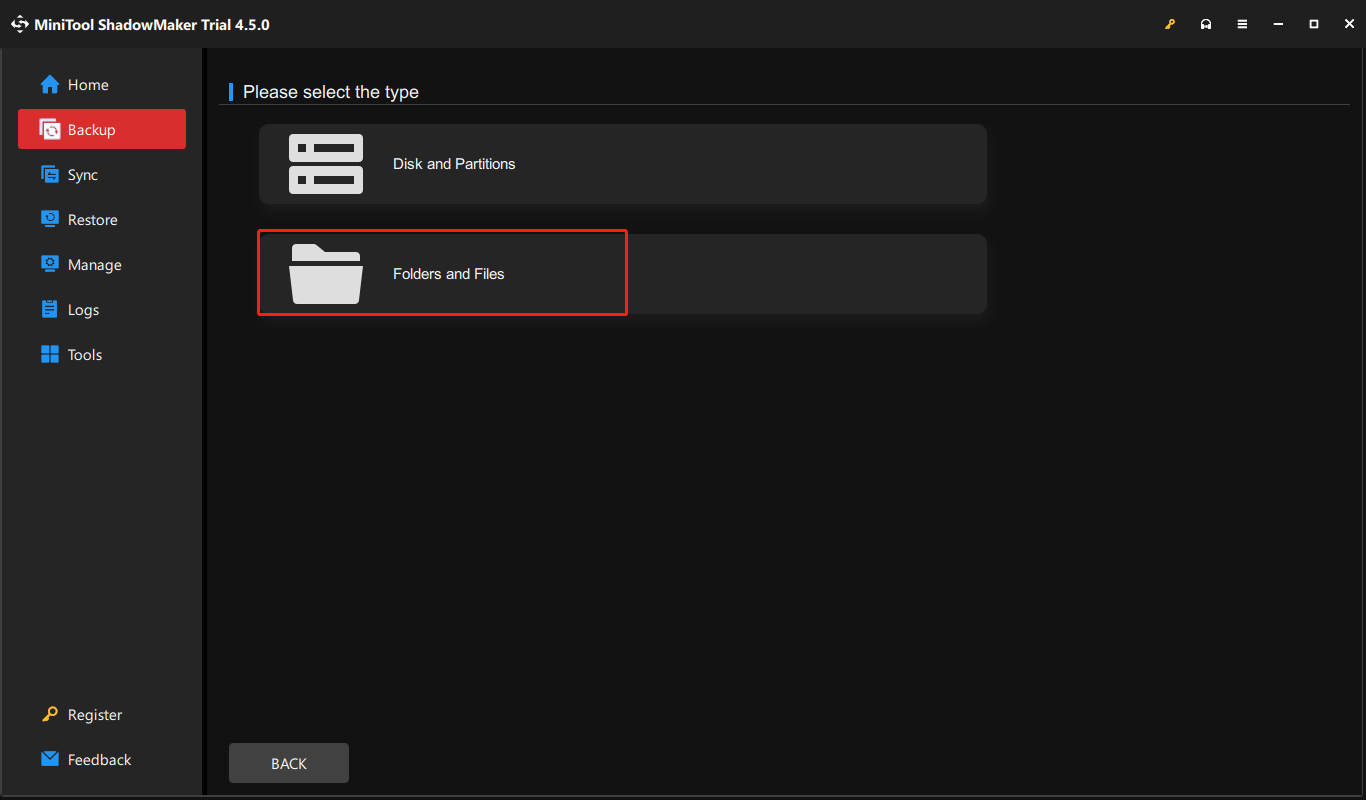
Étape 3 : Ensuite, accédez à DESTINATION pour sélectionner le disque dur externe ou la clé USB comme emplacement.
Étape 4 : Cliquez sur Sauvegarder maintenant pour commencer à progresser et attendez qu'il se termine.
Étape 5 : Connectez le lecteur à l'ordinateur portable Dell. Ensuite, ouvrez MiniTool ShadowMaker et cliquez sur Conserver l'essai.
Étape 6 : accédez à l'onglet Restaurer et cliquez sur Ajouter une sauvegarde pour importer les fichiers. .
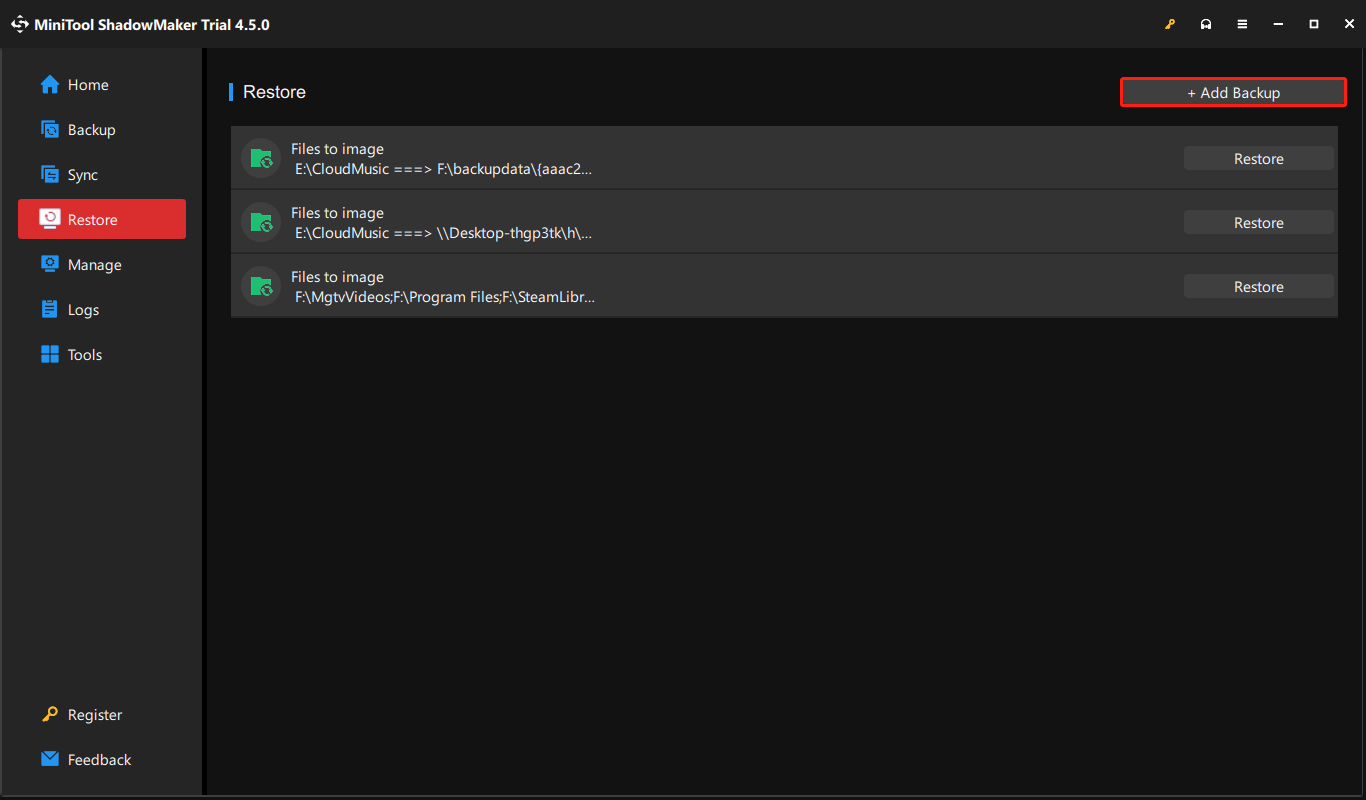
Étape 7 : suivez les instructions à l'écran pour terminer la restauration.
Voie 2 : via Dell Data Assistant
Vous pouvez également essayer Dell Data Assistant pour transférer des données vers un ordinateur portable Dell depuis HP. Il vous aide à transférer des fichiers et des paramètres vers votre nouvel ordinateur portable Dell et à effacer les fichiers et paramètres personnels de votre ancien ordinateur portable HP.
2. Assurez-vous que les deux ordinateurs portables sont connectés à une prise de courant pour éviter les interruptions pendant le processus de migration.
Étape 1 : Téléchargez et installez Dell Data Assistant sur l'ordinateur portable HP.
Étape 2 : Exécutez-le et cliquez sur Commençons.
Étape 3 : Il commencera à rechercher le nouvel ordinateur portable. Suivez les instructions à l'écran et saisissez un code de vérification pour connecter votre ordinateur portable HP au nouvel ordinateur portable Dell.
Étape 4 : Une fois connecté, vous pouvez choisir Déplacer tout pour moi ou Laissez-moi choisir ce que je veux déplacer.
Étape 5 : cliquez sur Migrer maintenant pour commencer le transfert.
Méthode 3 : via l'application de sauvegarde Windows
Votre PC Windows est livré avec une solution de sauvegarde unique, Windows Backup, qui vous aidera à transférer des données d'un HP vers un Dell.
Étape 1 : Connectez-vous avec un compte Microsoft sur un ordinateur portable HP. . Cliquez sur Démarrer > Sauvegarde Windows.
Étape 2 : développez ensuite la partie Dossiers et choisissez les dossiers que vous souhaitez transférer. Vous pouvez également transférer des applications, des paramètres et des informations d'identification.
Étape 3 : Cliquez sur Sauvegarder pour démarrer la tâche.
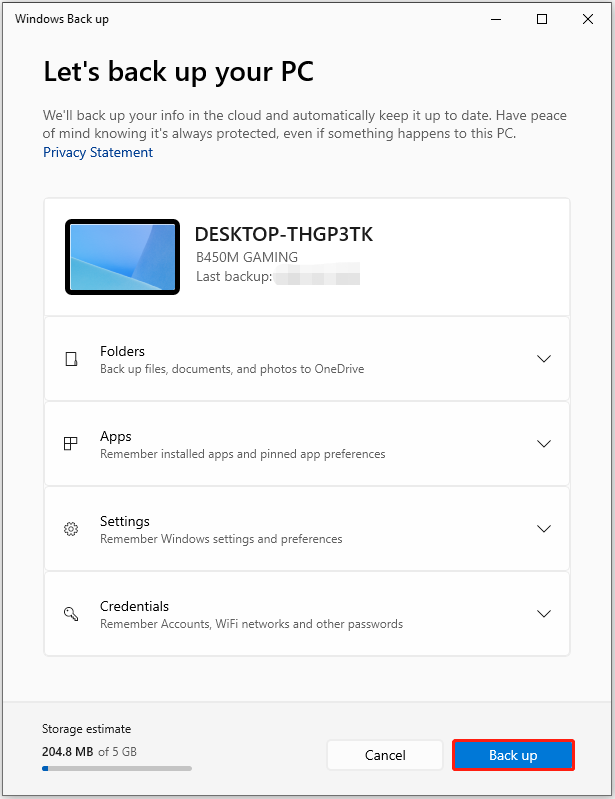
Étape 4 : Les sauvegardes ne peuvent être restaurées qu'à partir de l'écran OOBE . Lors de la configuration de l'ordinateur et de la connexion avec votre compte Microsoft sur les écrans OOBE.
Étape 5 : Ensuite, sur l'écran Sélectionner un appareil à stocker à partir de , sélectionnez la sauvegarde que vous souhaitez restaurez et cliquez sur Restaurer à partir de ce PC.
Derniers mots
Cet article vous montre comment transférer des données d'un ordinateur portable HP vers un ordinateur portable Dell. Choisissez simplement la méthode appropriée en fonction de votre situation. Si vous avez des questions concernant MiniTool ShadowMaker, vous pouvez contacter l'assistance via [email protected].
-
 Comment supprimer les sauvegardes Time Machine? Comment effacer et recommencer?Time Machine: le meilleur ami de votre Mac, et comment gérer ses sauvegardes Time Machine, la solution de sauvegarde intégrée d'Apple, propose ...Tutoriel logiciel Publié le 2025-03-25
Comment supprimer les sauvegardes Time Machine? Comment effacer et recommencer?Time Machine: le meilleur ami de votre Mac, et comment gérer ses sauvegardes Time Machine, la solution de sauvegarde intégrée d'Apple, propose ...Tutoriel logiciel Publié le 2025-03-25 -
 Comment empêcher les gens de voler votre Wi-FiProtéger votre réseau Wi-Fi est crucial pour votre sécurité et votre confidentialité en ligne. L'accès non autorisé peut exposer votre historiqu...Tutoriel logiciel Publié le 2025-03-25
Comment empêcher les gens de voler votre Wi-FiProtéger votre réseau Wi-Fi est crucial pour votre sécurité et votre confidentialité en ligne. L'accès non autorisé peut exposer votre historiqu...Tutoriel logiciel Publié le 2025-03-25 -
 'Find My Device' pour Android vous permet maintenant de suivre les gensL'application Android Find My Device a été mise à jour avec une nouvelle interface conviviale. Maintenant, avec des onglets séparés "Apparei...Tutoriel logiciel Publié le 2025-03-25
'Find My Device' pour Android vous permet maintenant de suivre les gensL'application Android Find My Device a été mise à jour avec une nouvelle interface conviviale. Maintenant, avec des onglets séparés "Apparei...Tutoriel logiciel Publié le 2025-03-25 -
 Currency vs Format de numéro comptable dans Excel: Quelle est la différence?Explication détaillée de la monnaie Excel et du format de numéro de comptabilité: Quand utiliser lequel? Cet article creusera dans les nuances des ...Tutoriel logiciel Publié le 2025-03-25
Currency vs Format de numéro comptable dans Excel: Quelle est la différence?Explication détaillée de la monnaie Excel et du format de numéro de comptabilité: Quand utiliser lequel? Cet article creusera dans les nuances des ...Tutoriel logiciel Publié le 2025-03-25 -
 4 conseils pour écouter plus de podcasts, plus viteLe volume de podcasts disponible aujourd'hui est écrasant! De la science au vrai crime, il y a un podcast pour chaque intérêt. Mais cette abo...Tutoriel logiciel Publié le 2025-03-25
4 conseils pour écouter plus de podcasts, plus viteLe volume de podcasts disponible aujourd'hui est écrasant! De la science au vrai crime, il y a un podcast pour chaque intérêt. Mais cette abo...Tutoriel logiciel Publié le 2025-03-25 -
 J'adorerais un téléphone avec des lentilles de caméra swappables: pourquoi cela ne s'est-il pas produit?Aussi bien que les caméras téléphoniques sont devenues, ils pourraient fournir de bien meilleurs photos en utilisant des objectifs détachables, tout ...Tutoriel logiciel Publié le 2025-03-25
J'adorerais un téléphone avec des lentilles de caméra swappables: pourquoi cela ne s'est-il pas produit?Aussi bien que les caméras téléphoniques sont devenues, ils pourraient fournir de bien meilleurs photos en utilisant des objectifs détachables, tout ...Tutoriel logiciel Publié le 2025-03-25 -
 Comment diffuser vos jeux PC sur tous vos écransAu-delà de la musique et des films, le streaming de jeux gagne rapidement en popularité. Il ne s'agit pas seulement de jeux basés sur le clou...Tutoriel logiciel Publié le 2025-03-24
Comment diffuser vos jeux PC sur tous vos écransAu-delà de la musique et des films, le streaming de jeux gagne rapidement en popularité. Il ne s'agit pas seulement de jeux basés sur le clou...Tutoriel logiciel Publié le 2025-03-24 -
 Comment redémarrer un PC distant en mode sans échec avec le réseautageLisez notre page de divulgation pour savoir comment pouvez-vous aider MSpowerUser à soutenir l'équipe éditoriale en savoir plus ...Tutoriel logiciel Publié le 2025-03-24
Comment redémarrer un PC distant en mode sans échec avec le réseautageLisez notre page de divulgation pour savoir comment pouvez-vous aider MSpowerUser à soutenir l'équipe éditoriale en savoir plus ...Tutoriel logiciel Publié le 2025-03-24 -
 Samsung Galaxy S25 + vs Galaxy S24 +: Vaut la mise à niveau?Samsung Galaxy S25 vs S24: la mise à niveau en vaut-elle la peine? Le Samsung Galaxy S25 possède un processeur plus puissant et un logiciel de camé...Tutoriel logiciel Publié le 2025-03-24
Samsung Galaxy S25 + vs Galaxy S24 +: Vaut la mise à niveau?Samsung Galaxy S25 vs S24: la mise à niveau en vaut-elle la peine? Le Samsung Galaxy S25 possède un processeur plus puissant et un logiciel de camé...Tutoriel logiciel Publié le 2025-03-24 -
 Qu'est-ce que Apple Carplay, et est-ce mieux que d'utiliser un téléphone dans votre voiture?Apple CarPlay:驾车更安全、更便捷的iPhone体验 Apple CarPlay 为您提供了一种比在车内使用手机更安全的方式,让您轻松访问应用程序和Siri功能。虽然无线CarPlay更加方便,无需连接手机,但有线CarPlay更为常见且运行良好。您可以通过更改壁纸、添加、删除和重新排列...Tutoriel logiciel Publié le 2025-03-24
Qu'est-ce que Apple Carplay, et est-ce mieux que d'utiliser un téléphone dans votre voiture?Apple CarPlay:驾车更安全、更便捷的iPhone体验 Apple CarPlay 为您提供了一种比在车内使用手机更安全的方式,让您轻松访问应用程序和Siri功能。虽然无线CarPlay更加方便,无需连接手机,但有线CarPlay更为常见且运行良好。您可以通过更改壁纸、添加、删除和重新排列...Tutoriel logiciel Publié le 2025-03-24 -
 Top Tech Offres: Pixel 9 Pro XL, SSD portable Samsung, sonnette vidéo, et plus encoreLes offres technologiques de cette semaine sont trop belles pour manquer, que vous recherchiez des bonnes affaires de la journée des présidents ou un...Tutoriel logiciel Publié le 2025-03-23
Top Tech Offres: Pixel 9 Pro XL, SSD portable Samsung, sonnette vidéo, et plus encoreLes offres technologiques de cette semaine sont trop belles pour manquer, que vous recherchiez des bonnes affaires de la journée des présidents ou un...Tutoriel logiciel Publié le 2025-03-23 -
 Android 16 pourrait enfin mettre l'ordre de notification ChaosAndroid 16 peut lancer la fonction "Notification bundled" pour résoudre le problème de la surcharge de notification! Face au nombre croiss...Tutoriel logiciel Publié le 2025-03-23
Android 16 pourrait enfin mettre l'ordre de notification ChaosAndroid 16 peut lancer la fonction "Notification bundled" pour résoudre le problème de la surcharge de notification! Face au nombre croiss...Tutoriel logiciel Publié le 2025-03-23 -
 5 façons d'apporter vos photos numériques dans le monde réel将珍藏的数码照片带入现实生活,让回忆更加生动!本文介绍五种方法,让您不再让照片沉睡在电子设备中,而是以更持久、更令人愉悦的方式展示它们。 本文已更新,最初发表于2018年3月1日 手机拍照如此便捷,照片却常常被遗忘?别让照片蒙尘!以下五种方法,让您轻松将心爱的照片变为可触可感的现实存在。 使用专业照...Tutoriel logiciel Publié le 2025-03-23
5 façons d'apporter vos photos numériques dans le monde réel将珍藏的数码照片带入现实生活,让回忆更加生动!本文介绍五种方法,让您不再让照片沉睡在电子设备中,而是以更持久、更令人愉悦的方式展示它们。 本文已更新,最初发表于2018年3月1日 手机拍照如此便捷,照片却常常被遗忘?别让照片蒙尘!以下五种方法,让您轻松将心爱的照片变为可触可感的现实存在。 使用专业照...Tutoriel logiciel Publié le 2025-03-23 -
 Pourquoi la souris de mon ordinateur portable ne fonctionne-t-elle pas correctement lorsqu'elle est connectée à Charger?raisonne pour la souris de votre ordinateur portable ne fonctionne pas lorsqu'elle est branchée Avant de commencer à dépanner ce problème, exam...Tutoriel logiciel Publié le 2025-03-23
Pourquoi la souris de mon ordinateur portable ne fonctionne-t-elle pas correctement lorsqu'elle est connectée à Charger?raisonne pour la souris de votre ordinateur portable ne fonctionne pas lorsqu'elle est branchée Avant de commencer à dépanner ce problème, exam...Tutoriel logiciel Publié le 2025-03-23 -
 Top 5 des méthodes efficaces pour l'erreur du client anti-émeute introuvableImaginez que lorsque vous voulez vous reposer en jouant à un jeu, votre émeute ne fonctionne pas et vous montre un message d'erreur non trouvé. À...Tutoriel logiciel Publié le 2025-03-23
Top 5 des méthodes efficaces pour l'erreur du client anti-émeute introuvableImaginez que lorsque vous voulez vous reposer en jouant à un jeu, votre émeute ne fonctionne pas et vous montre un message d'erreur non trouvé. À...Tutoriel logiciel Publié le 2025-03-23
Étudier le chinois
- 1 Comment dit-on « marcher » en chinois ? 走路 Prononciation chinoise, 走路 Apprentissage du chinois
- 2 Comment dit-on « prendre l’avion » en chinois ? 坐飞机 Prononciation chinoise, 坐飞机 Apprentissage du chinois
- 3 Comment dit-on « prendre un train » en chinois ? 坐火车 Prononciation chinoise, 坐火车 Apprentissage du chinois
- 4 Comment dit-on « prendre un bus » en chinois ? 坐车 Prononciation chinoise, 坐车 Apprentissage du chinois
- 5 Comment dire conduire en chinois? 开车 Prononciation chinoise, 开车 Apprentissage du chinois
- 6 Comment dit-on nager en chinois ? 游泳 Prononciation chinoise, 游泳 Apprentissage du chinois
- 7 Comment dit-on faire du vélo en chinois ? 骑自行车 Prononciation chinoise, 骑自行车 Apprentissage du chinois
- 8 Comment dit-on bonjour en chinois ? 你好Prononciation chinoise, 你好Apprentissage du chinois
- 9 Comment dit-on merci en chinois ? 谢谢Prononciation chinoise, 谢谢Apprentissage du chinois
- 10 How to say goodbye in Chinese? 再见Chinese pronunciation, 再见Chinese learning
























